
Table des matières:
- Auteur John Day [email protected].
- Public 2024-01-30 09:10.
- Dernière modifié 2025-01-23 14:46.
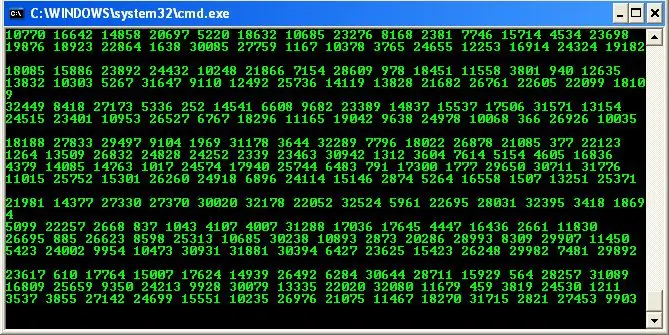
Mon dernier Instructable avec la matrice était uniquement avec les lettres, mais celui-ci est un fichier batch qui utilise des nombres et semble plus réaliste. La vraie matrice utilisait des lettres japonaises et d'autres symboles, mais celui-ci utilise simplement des nombres dans différents ordres et tailles et il semble plus réaliste que mon dernier Instructable.
C'est assez facile alors allons-y.
Étape 1: De quelle technologie ai-je besoin ?
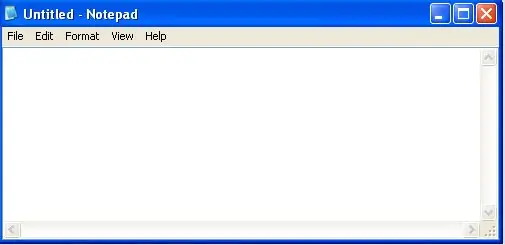
Vous avez besoin:
- PC avec invite de commande
- L'application bloc-notes
- Le code que je vais te donner
Étape 2: le code
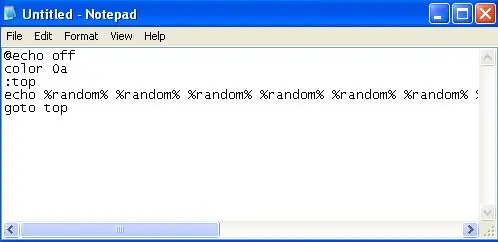
Ok, pour entrer le code, vous devez ouvrir le Bloc-notes. Entrez ce code:@echo offcolor 0a:topecho %random% %random% %random% %random% %random% %random% %random% %random% %random % %aléatoire% %aléatoire% %aléatoire% %aléatoire% %aléatoire% aller en haut
Assurez-vous que le% aléatoire% est sur une ligne à travers l'écran, ne le laissez pas aller sur une autre ligne
Étape 3: enregistrez-le en tant que.bat
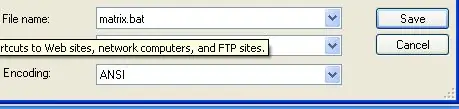
Enregistrez le fichier du bloc-notes sur votre Dekstop en tant que fichier.bat.
Enregistrez-le sous: matrix.bat Vous devez avoir le.bat à la fin pour que cela fonctionne, car.bat est batch et batch est utilisé avec l'invite de commande.
Étape 4: Ouvrez-le et laissez-le fonctionner
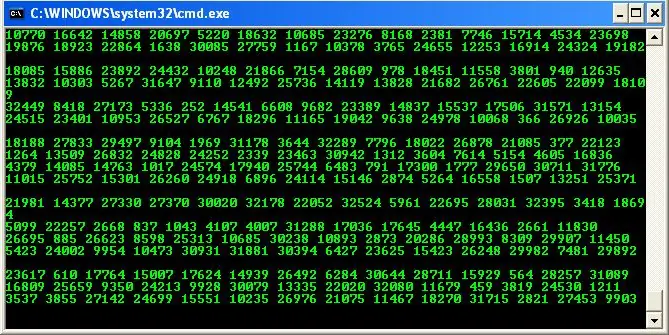
Ouvrez-le sur votre bureau et laissez-le fonctionner !!!
Montrez-le à vos amis et regardez-les s'émerveiller.
Étape 5: Agrandir l'écran
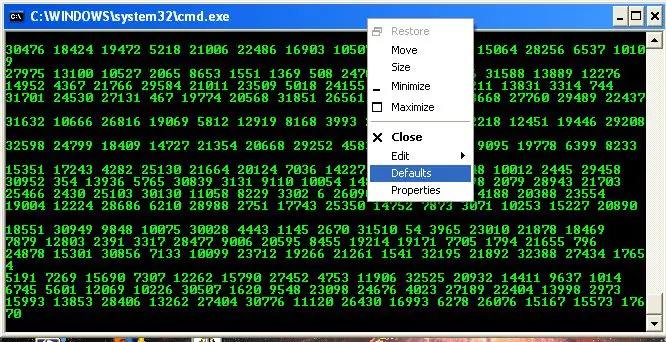
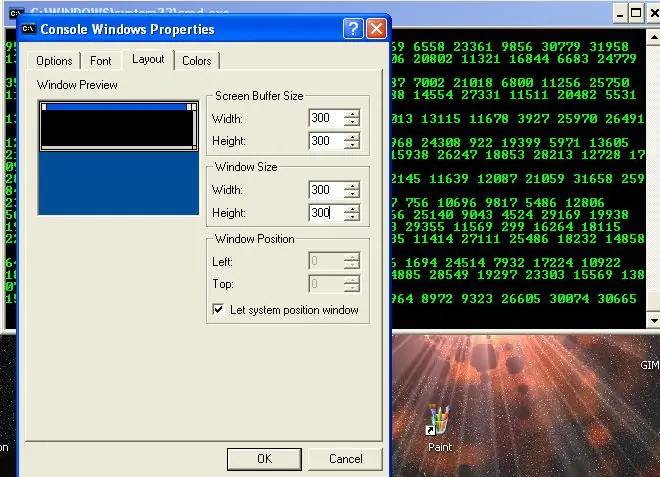
Si vous souhaitez l'afficher en plein écran, cliquez avec le bouton droit sur la barre bleue supérieure, puis cliquez sur Propriétés. Choisissez la disposition et modifiez la hauteur et la largeur de la taille de la fenêtre à 300. Si vous souhaitez définir la valeur par défaut 300, cliquez avec le bouton droit sur le barre du haut à nouveau, choisissez les valeurs par défaut, choisissez à nouveau la disposition et définissez la hauteur et la largeur sur 300. Gardez à l'esprit:
Si vous agrandissez l'écran, vous devrez en ajouter: %random% au code
Donc, copiez simplement le code encore et encore environ 20 fois. Amusez-vous !
Conseillé:
Regarder Star Wars dans l'invite de commande : 14 étapes

Regarder Star Wars dans l'invite de commande : une astuce intéressante que chaque ordinateur Windows peut faire avec quelques commandes simples
Comment activer/désactiver le Wi-Fi à l'aide de l'invite de commande !! : 4 étapes

Comment activer/désactiver le Wi-Fi à l'aide de l'invite de commande
Créer un réseau Wifi virtuel à l'aide de l'invite de commande sous Windows 10 : 10 étapes

Créer un réseau Wi-Fi virtuel à l'aide de l'invite de commande sur Windows 10 : je vais montrer comment la création d'un réseau Wi-Fi virtuel fonctionne sur les ordinateurs Windows 10. Je vais montrer plusieurs étapes sur la façon de faire et expliquer si votre ordinateur prend en charge la fonction ou non
Bienvenue dans la matrice dans l'invite de commande : 5 étapes (avec images)

Bienvenue dans la matrice en invite de commande : voici une petite "astuce" pour impressionner vos amis en invite de commande. Cela fait simplement apparaître votre invite de commande comme s'il s'agissait du thème Matrix, et appuyer continuellement sur Entrée l'aide à le rendre encore plus cool! J'ai appris cela il y a quelques années et j'ai décidé de m
Comment regarder Starwars avec des symboles d'ordinateur sur l'invite de commande : 3 étapes

Comment regarder Starwars avec des symboles d'ordinateur sur l'invite de commande Vous pouvez regarder la majeure partie du début du premier film Starwars, qui est l'épisode IV à partir de l'invite de commande créée par un gars. C'est vraiment cool. AVIS DE NON-RESPONSABILITÉ : je ne m'attribue pas le mérite de
